- Používanie VPN je zábava a hry, až kým sa vám zdá, že sa od nej nemôžete odpojiť bez toho, aby ste si zničili predvolené internetové pripojenie.
- Aj keď to niekedy môže byť trochu technické, náš sprievodca vám pomôže rýchlo a bezpečne sa odpojiť od servera VPN.
- Vyskúšajte naše najlepšie VPN vďaka čomu bude vaše pripojenie zabezpečené a súkromie nedotknuté.
- Navštívte našu Centrum riešení nájdete ďalších šikovných sprievodcov a uložte si ich do záložiek na neskôr.

VPN sú bezpochyby záchranári, pokiaľ ide o ochranu vášho súkromia online. Môžete ich použiť v najrôznejších prostrediach a bez špeciálnej konfigurácie zvládnu veľa problémov. Sú také úžasné.
Okrem toho, že sú vaše online aktivity stále v pokoji, VPN vám tiež umožňujú prístup k obmedzenému obsahu. Koľkokrát sa vám stalo, že ste sa pokúsili získať prístup k službe, ale zistili ste, že nie je k dispozícii vo vašej oblasti?
Mať VPN v takejto situácii by vás mohlo ušetriť bolesti hlavy, len aby ste to vedeli.
Ale ani to nie je všetko. Ak nemáte to šťastie, že ste podpísali zmluvu so zneužívajúcim ISP, vaša šírka pásma sa môže obmedziť len kvôli zníženiu nákladov. VPN môže ľahko
zlepšiť stratu paketov a znížiť ping v hre spôsobené týmto škrtením.Váš poskytovateľ internetu môže dokonca čuchať okolo vašej premávky, ak je dostatočne motivovaný. Prečo im teda nekonečne nesťažiť, aby zachytili vašu premávku? A prečo nie obísť geoblokovanie a obmedzenie ISP, keď je to také ľahké?
Nuž, chválenia bolo dosť, pretože sme si istí, že ste to už niekedy počuli. VPN sú vynikajúce, ale pre niektorých používateľov zostáva spôsob ich fungovania záhadou. Pri použití tohto typu služby teda môže nastať široká škála problémov.
Stalo sa vám napríklad, že ste sa nedokázali odpojiť od siete VPN? Ak sa ocitnete v tejto situácii, môžete problém vyriešiť týmto spôsobom.
5 najlepších VPN, ktoré odporúčame
 |
Pre dvojročné plány je k dispozícii zľava 59% |  Skontrolujte ponuku! Skontrolujte ponuku! |
 |
79% zľava + 2 mesiace zadarmo |
 Skontrolujte ponuku! Skontrolujte ponuku! |
 |
85% zľava! Iba 1,99 $ za mesiac na 15 mesačný plán |
 Skontrolujte ponuku! Skontrolujte ponuku! |
 |
83% zľava (2,21 $ / mesiac) + 3 mesiace zadarmo |
 Skontrolujte ponuku! Skontrolujte ponuku! |
 |
76% (2.83$) na 2 ročný plán |
 Skontrolujte ponuku! Skontrolujte ponuku! |
Ako sa odpojiť od VPN?
1. Použite klienta VPN
- Stiahnite si súkromný prístup na internet

- Nainštalujte si ho do počítača
- Spustite ho a prihláste sa do svojho účtu
- Pripojte sa k serveru (kvôli ochrane vášho súkromia)
- Po dokončení sa odpojte kliknutím na veľké tlačidlo napájania
- Pravým tlačidlom myši kliknite na ikonu aplikácie na systémovej lište
- V kontextovej ponuke vyberte možnosť Ukončiť

Súkromný prístup na internet
Hľadáte bezpečnú a stabilnú VPN? PIA môže byť len jedna.
Kúpte si ho teraz
To je ono, podarilo sa vám pripojiť k vášmu obľúbenému serveru VPN, vylepšiť svoje súkromie a odpojiť sa od servera VPN, keď už ochranu nepotrebujete. Celkom ľahké, však?
2. Používajte vstavané funkcie systému Windows
- Nájdite ikonu pripojenia v pravom dolnom rohu obrazovky
- Kliknite ľavým tlačidlom myši na ikonu pripojenia
- Zistite, či existuje nejaké pripojenie VPN okrem vášho predvoleného
- Ak je, vyberte ho a kliknite na tlačidlo Odpojiť
Ak to už nepotrebujete, môžete ich úplne odstrániť. Niektoré siete VPN ponechávajú svoje spojenia vo vašom počítači, a to aj po ich odinštalovaní.
To im môže pomôcť obnoviť pripojenie a ľahšie obnoviť konfiguračné nastavenia, ak sa rozhodnete preinštalovať VPN.
3. Uistite sa, že prepínač deaktivácie nie je aktívny
Niektoré VPN majú túto funkciu prepínania zabitia, ktorá prerušuje vaše internetové pripojenie, ak nie ste pripojení k zabezpečenému serveru VPN. To by následne znemožnilo odpojenie od siete VPN, ak to znamená, že vaše predvolené pripojenie už nefunguje.
Z tohto dôvodu by bolo skvelým nápadom starať sa o tento prepínač ukončenia a pred pokusom o ukončenie pripojenia VPN ho deaktivovať. V opačnom prípade nebudete mať prístup k internetu bez VPN, kým tak neurobíte.
4. Uistite sa, že je váš DHCP povolený
- Kliknite na tlačidlo Štart
- Vyberte aplikáciu Nastavenia
- Prejdite do sekcie Sieť a internet

- (Ethernet) Vyberte Ethernet a kliknite na sieť, ku ktorej ste pripojení
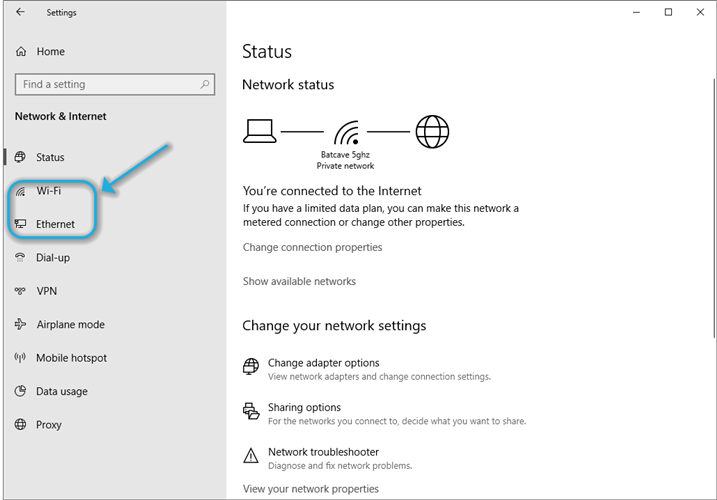
- (WiFi) Kliknite na Wi-Fi, vyberte Spravovať známe siete
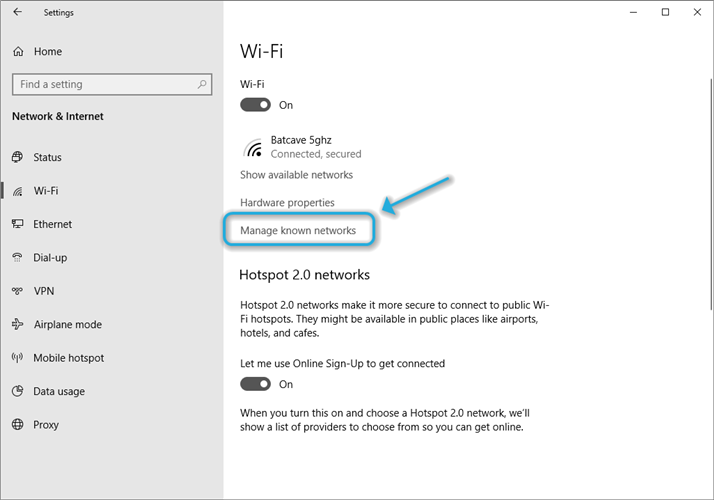
- Vyberte sieť, ku ktorej ste pripojení
- Kliknite na tlačidlo Vlastnosti
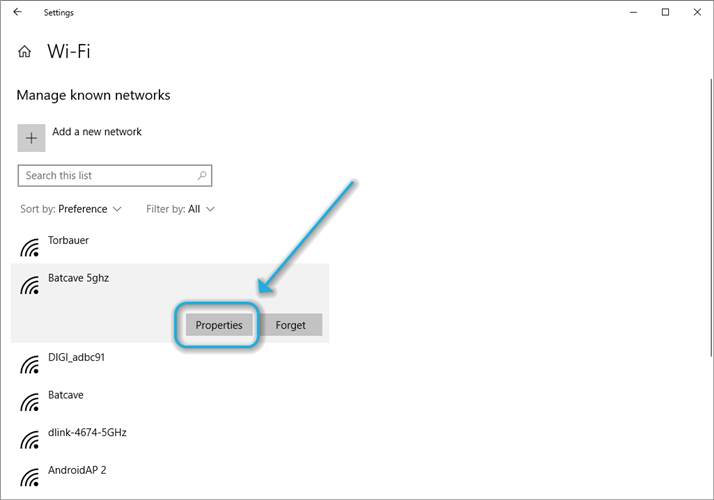
- Kliknite na tlačidlo Upraviť v časti Priradenie adresy IP
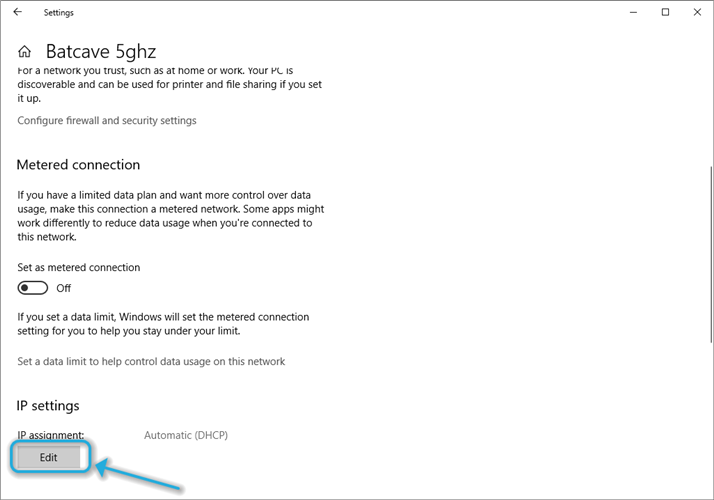
- V časti Upraviť nastavenia IP vyberte možnosť Automaticky (DHCP)
Niektoré siete VPN vypnú protokol DHCP, aby nedochádzalo k únikom informácií. Ak bežne používate ručné pridelenie IP, nie upravte ktorékoľvek z nastavení, nechajte ich tak, ako sú.
Ak však viete, že váš smerovač bežne prideľuje adresy IP, znamená to, že vaša VPN pravdepodobne deaktivovala DHCP a je bezpečné ju znova povoliť.
Ďalšia vec, ktorú stojí za zmienku, je, že pri úprave nastavení DHCP budete chcieť vypnúť prepínač zabitia VPN.
Pripojenia VPN sa dajú ľahko uzavrieť
Po zvážení všetkých je možné povedať, že existuje aj spôsob, ako problémy vyriešiť, aj keď sa problém nedokáže odpojiť od vašej siete VPN. Aj keď niektoré z krokov, ktoré sme opísali vyššie, sú do istej miery technické, je stále možné ich ľahko vykonať.
Ak si v ktoromkoľvek kroku nebudete istí, čo musíte urobiť, urobte krok späť a znova skontrolujte naše pokyny / snímky obrazovky. Uistite sa tiež, že máte iné zariadenie s pripojením na internet, ktoré by ste mohli použiť ako zálohu, ak konfigurácia zlyhá.
často kladené otázky
Mnoho poskytovateľov VPN, ako napr PIAvám ponúka jednoduchý spôsob pripojenia k serverom a ich odpojenie. Musíte iba kliknúť na veľké tlačidlo napájania a pripojenie by malo byť prerušené.
Môžete ľahko vyriešiť problém Problémy so sieťou VPN ich vyhľadaním online. O mnohých z nich sa už predtým hovorilo, sú častejšie, ako si myslíte, a dajú sa vyriešiť celkom ľahko.
Ak si chcete zvoliť dobrú sieť VPN a neviete, kde začať, odporúčame vám pozrieť sa na našu najlepšia VPN odporúčania. Sme si istí, že nájdete ten, ktorý dokonale vyhovuje vašim potrebám.
![Oprava: ExpressVPN nefunguje s Omegle [5+ testovaných metód]](/f/82c3b94ec3ceb205296a9cb5603ede56.jpg?width=300&height=460)

![Problémy s inštaláciou Cisco AnyConnect v systéme Windows 10 [RIEŠENÉ]](/f/085a960852e01a2080c0262901ecfdec.jpg?width=300&height=460)